Go programmēšanas valodas instalēšana Ubuntu:
Lai palaistu Go programmas ar GoLand Go IDE, datorā jābūt instalētai Go programmēšanas valodai.
Esmu uzrakstījis īpašu rakstu par Go programmēšanas valodas instalēšanu Ubuntu. Ja jūsu Ubuntu mašīnā vēl nav instalēta Go programmēšanas valoda, varat to pārbaudīt vietnē https: // linuxhint.com / install-golang-ubuntu /
Lejupielādē GoLand:
GoLand nav pieejams oficiālajā Ubuntu pakotņu krātuvē. Bet jūs varat viegli lejupielādēt GoLand no JetBrains oficiālā pakotņu krātuves un instalēt to Ubuntu.
Vispirms apmeklējiet JetBrains oficiālo vietni vietnē https: // www.strūklas.com. Tad dodieties uz Rīki > GoLand kā norādīts zemāk redzamajā ekrānuzņēmumā.
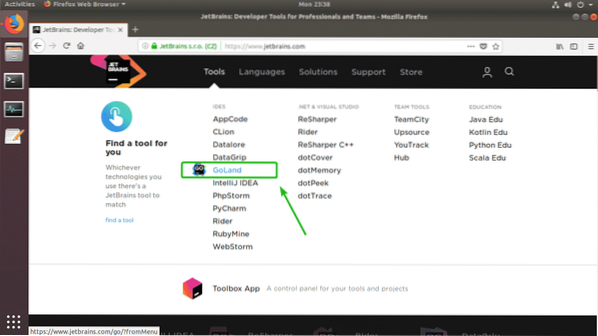
Tagad noklikšķiniet uz Lejupielādēt.
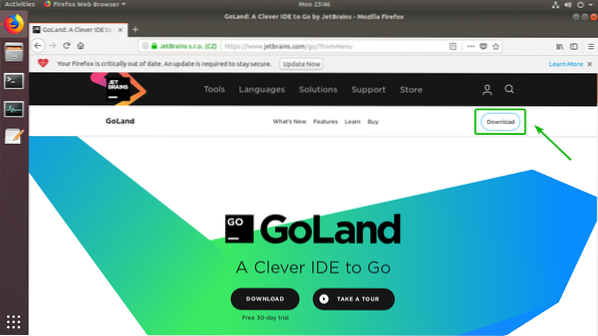
Pārliecinies Linux ir atlasīts. Pēc tam noklikšķiniet uz LEJUPIELĀDĒT."
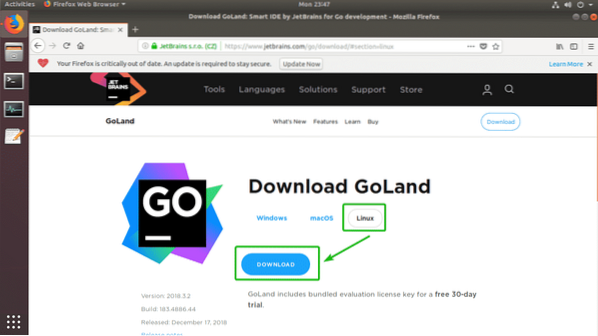
Jūsu pārlūkprogrammai vajadzētu pamudināt jūs lejupielādēt GoLand arhīvu. Atlasiet Saglabāt failu un noklikšķiniet uz labi.
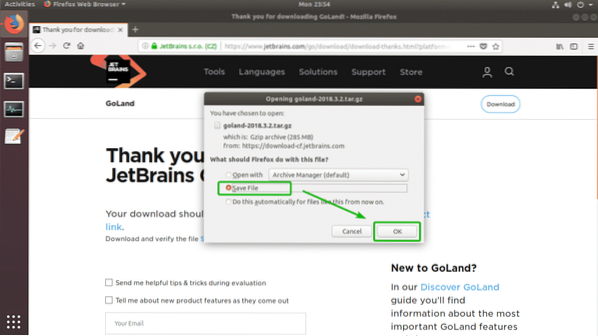
Jūsu lejupielāde jāsāk. Tas var aizņemt kādu laiku, lai pabeigtu.
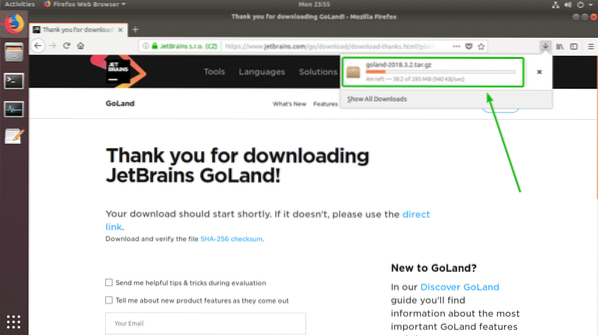
GoLand instalēšana un konfigurēšana:
Kad lejupielāde ir pabeigta, jūs varat instalēt GoLand no komandrindas saskarnes.
Vispirms dodieties uz direktoriju, kurā lejupielādējāt GoLand arhīvu, izmantojot šādu komandu:
$ cd ~ / Lejupielādes
Kā redzat, tikko lejupielādētais fails ir šeit.

Tagad palaidiet šo komandu, lai instalētu GoLand /izvēlēties direktorijs:
$ sudo tar xzf goland-2018.3.2.darva.gz -C / optPIEZĪME: Ja vēlaties instalēt GoLand kaut kur citur, nevis /izvēlēties direktoriju, vienkārši nomainiet /izvēlēties ar direktorijas ceļu, kur vēlaties instalēt GoLand.

Tagad ievadiet savu pieteikšanās paroli un nospiediet

Kā redzat, iekšpusē tiek izveidots jauns direktorijs /izvēlēties direktorijā. Ievērojiet direktorija nosaukumu. Laiks, kad lasāt šo rakstu, var būt atšķirīgs. Turpmāk noteikti nomainiet to ar savu.

Pirmo reizi no komandrindas ir jāpalaiž GoLand. Palaidiet GoLand šādi:
$ / opt / GoLand-2018.3.2 / bin / goland.sh
Pirmo reizi palaižot GoLand, iespējams, jums nav importējamu iestatījumu. Tātad, izvēlieties Neimportējiet iestatījumus un noklikšķiniet uz labi.
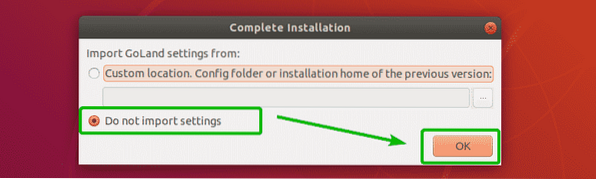
Tagad jums jāpieņem GoLand lietotāja līgums. Lai to izdarītu, atlasiet Es apstiprinu, ka esmu izlasījis un piekrītu šī lietotāja līguma noteikumiem un noklikšķiniet uz Turpināt.
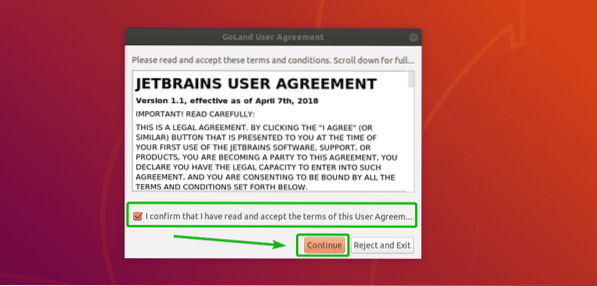
Iespējams, nevēlaties koplietot lietošanas datus ar JetBrains. Noklikšķiniet uz jebkuras pogas atkarībā no tā, vai vēlaties koplietot GoLand lietošanas datus ar JetBrains vai nē.
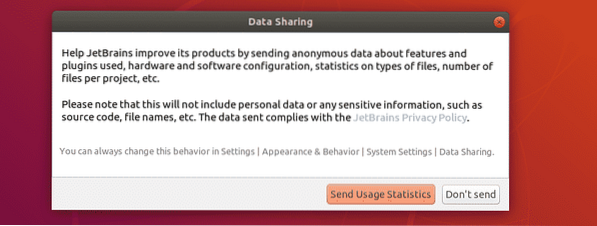
Tagad jums ir jāaktivizē GoLand. Lai to izdarītu, jums ir jāpērk GoLand licence no JetBrains. Kad esat ieguvis licenci, šeit varat ierakstīt akreditācijas datus un aktivizēt GoLand.
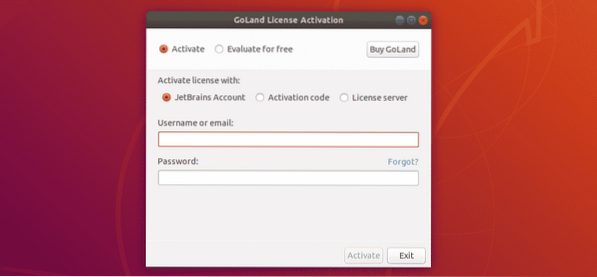
Ja vēlaties izmēģināt GoLand pirms tā iegādes, pēc tam atlasiet Novērtējiet bez maksas un noklikšķiniet uz Novērtējiet. Sākot ar šo rakstu, jūs varat izmēģināt GoLand 30 dienas.
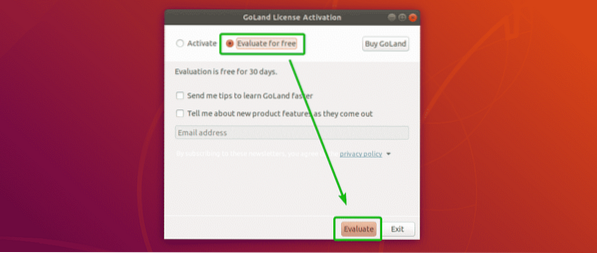
Notiek GoLand ielāde.
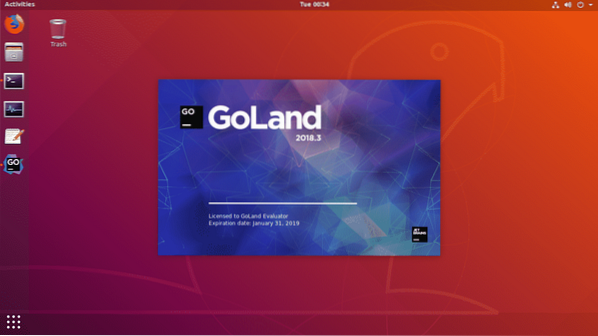
Šis ir GoLand informācijas panelis. No šejienes jūs varat izveidot jaunus projektus un pārvaldīt esošos projektus.
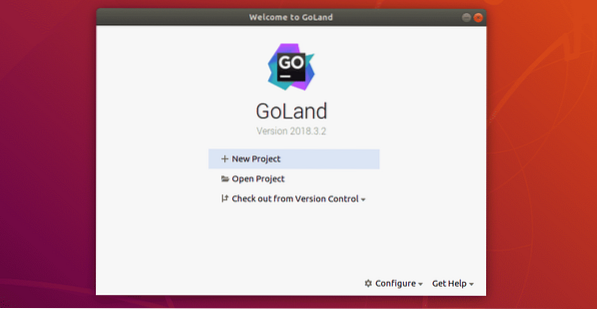
Tagad jums vajadzētu izveidot GoLand darbvirsmas saīsni. Tādā veidā jūs varat palaist GoLand no Lietojumprogrammu izvēlne Ubuntu. Lai to izdarītu, noklikšķiniet uz Konfigurēt.
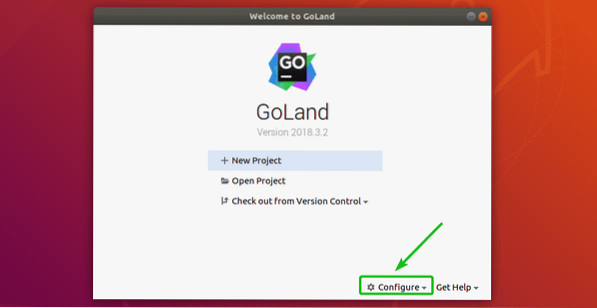
Pēc tam atlasiet Izveidot darbvirsmas ierakstu.
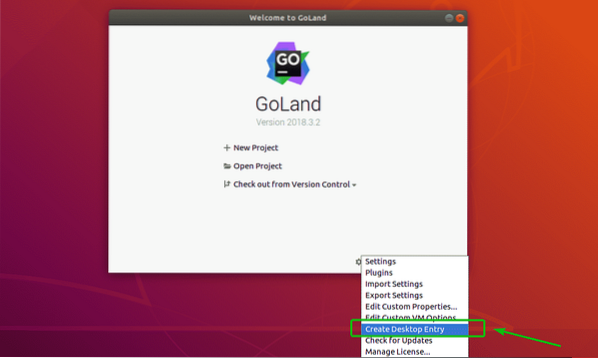
Tagad pārbaudiet Izveidot ierakstu visiem lietotājiem (nepieciešamas lietotāja tiesības) izvēles rūtiņu un noklikšķiniet uz labi.
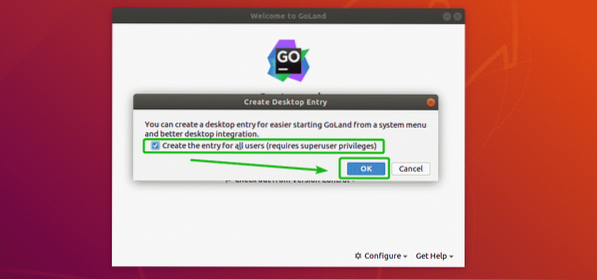
Tagad ierakstiet sava pieteikšanās lietotāja paroli un noklikšķiniet uz Autentificēt.
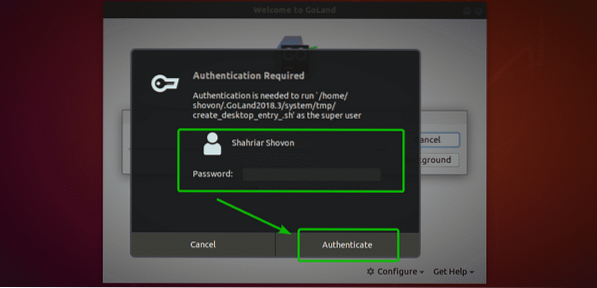
GoLand darbvirsmas saīsne jāizveido, kā redzat zemāk redzamajā ekrānuzņēmumā. Tagad jūs varat viegli palaist GoLand no Ubuntu lietojumprogrammu izvēlnes.
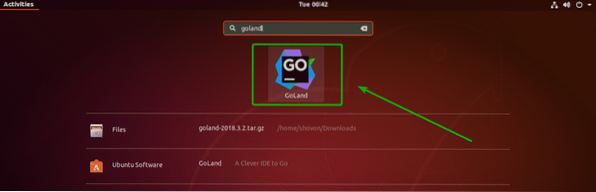
Go projekta izveide ar GoLand:
Šajā sadaļā es jums parādīšu, kā ar GoLand izveidot jaunu Go projektu un palaist vienkāršu Go programmu.
Vispirms sāciet GoLand un noklikšķiniet uz Jauns projekts.
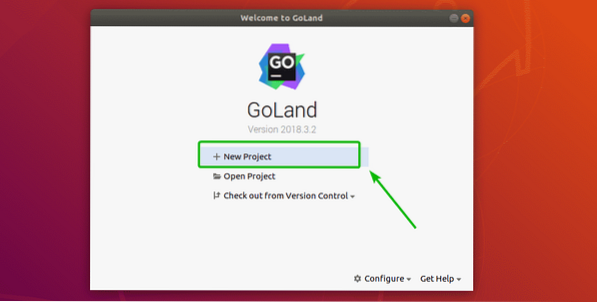
Tagad izvēlieties Ej no saraksta un pārliecinieties, vai projekts Atrašanās vieta (kur tiks saglabāti visi projekta faili) un GOROOT ir izvēlēts pareizi. Pēc tam noklikšķiniet uz Izveidot.
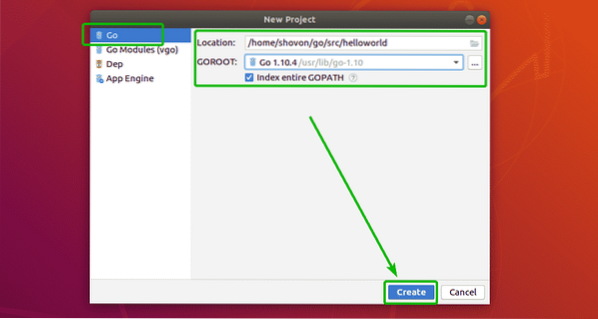
Tiks izveidots jauns Go projekts.
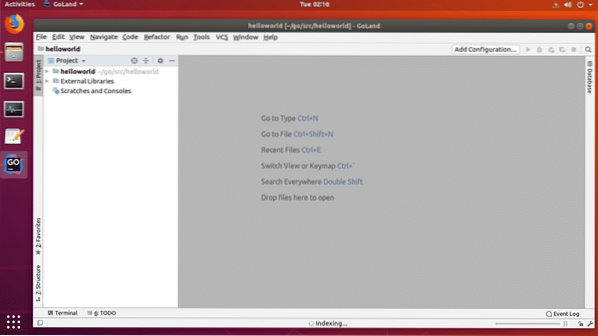
Tagad izveidojiet jaunu failu Sveiki.aiziet un ierakstiet šādas kodu rindas.
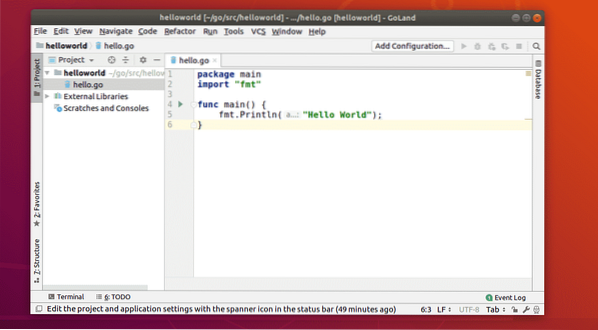
Tagad nospiediet
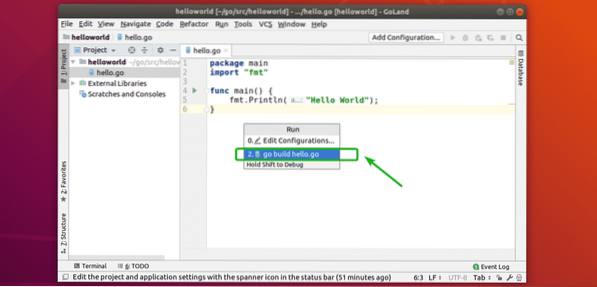
Būtu jādarbojas Go avota failam. Kā redzat, tiek parādīta pareizā izeja.
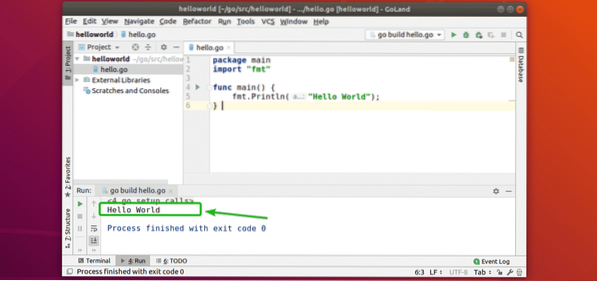
Tātad, tā jūs instalējat GoLand Go IDE Ubuntu. Paldies, ka izlasījāt šo rakstu.
 Phenquestions
Phenquestions

